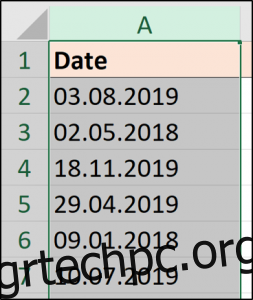Η ανάλυση των επιχειρηματικών δεδομένων απαιτεί συχνά εργασία με τιμές ημερομηνίας στο Excel για να απαντηθούν ερωτήσεις όπως “πόσα χρήματα κερδίσαμε σήμερα” ή “πώς συγκρίνεται αυτό με την ίδια μέρα την προηγούμενη εβδομάδα;” Και αυτό μπορεί να είναι δύσκολο όταν το Excel δεν αναγνωρίζει τις τιμές ως ημερομηνίες.
Δυστυχώς, αυτό δεν είναι ασυνήθιστο, ειδικά όταν πολλοί χρήστες πληκτρολογούν αυτές τις πληροφορίες, αντιγράφουν και επικολλούν από άλλα συστήματα και εισάγουν από βάσεις δεδομένων.
Σε αυτό το άρθρο, θα περιγράψουμε τέσσερα διαφορετικά σενάρια και τις λύσεις για τη μετατροπή του κειμένου σε τιμές ημερομηνίας.
Πίνακας περιεχομένων
Ημερομηνίες που περιέχουν πλήρη στάση/περίοδο
Πιθανώς ένα από τα πιο συνηθισμένα λάθη που κάνουν οι αρχάριοι όταν πληκτρολογούν ημερομηνίες στο Excel είναι να το κάνουν με τον χαρακτήρα τελείας για να διαχωρίσουν την ημέρα, τον μήνα και το έτος.
Το Excel δεν θα το αναγνωρίσει ως τιμή ημερομηνίας και θα προχωρήσει και θα το αποθηκεύσει ως κείμενο. Ωστόσο, μπορείτε να λύσετε αυτό το πρόβλημα με το εργαλείο Εύρεση και αντικατάσταση. Αντικαθιστώντας τις τελείες με κάθετες (/), το Excel θα αναγνωρίσει αυτόματα τις τιμές ως ημερομηνίες.
Επιλέξτε τις στήλες στις οποίες θέλετε να πραγματοποιήσετε την εύρεση και αντικατάσταση.
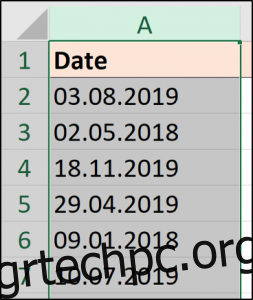
Κάντε κλικ στο Home > Find & Select > Replace—ή πατήστε Ctrl+H.
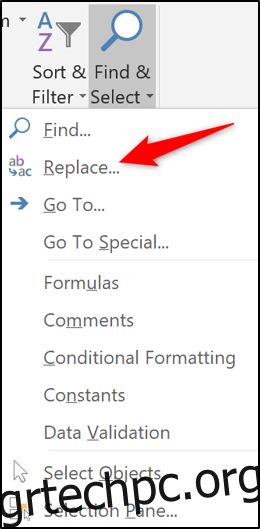
Στο παράθυρο Εύρεση και αντικατάσταση, πληκτρολογήστε μια τελεία (.) στο πεδίο «Βρείτε τι» και μια κάθετο (/) στο πεδίο «Αντικατάσταση με». Στη συνέχεια, κάντε κλικ στην επιλογή “Αντικατάσταση όλων”.
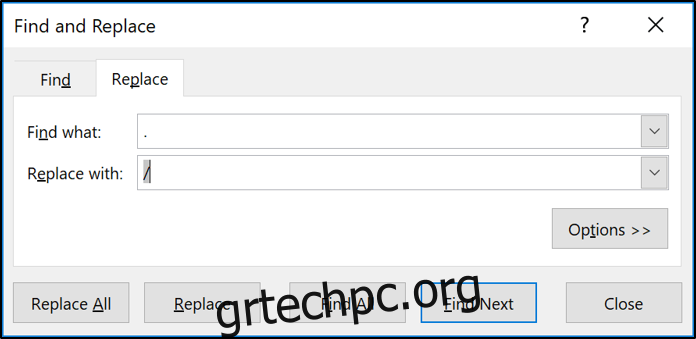
Όλες οι τελείες μετατρέπονται σε κάθετες και το Excel αναγνωρίζει τη νέα μορφή ως ημερομηνία.
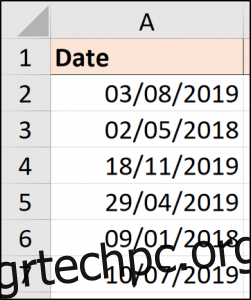
Εάν τα δεδομένα υπολογιστικού φύλλου σας αλλάζουν τακτικά και θέλετε μια αυτοματοποιημένη λύση για αυτό το σενάριο, μπορείτε να χρησιμοποιήσετε η συνάρτηση SUBSTITUTE.
=VALUE(SUBSTITUTE(A2,".","https://www.wdzwdz.com/"))
Η συνάρτηση SUBSTITUTE είναι μια συνάρτηση κειμένου, επομένως δεν μπορεί από μόνη της να τη μετατρέψει σε ημερομηνία. Η συνάρτηση VALUE θα μετατρέψει την τιμή κειμένου σε αριθμητική τιμή.
Τα αποτελέσματα φαίνονται παρακάτω. Η τιμή πρέπει να μορφοποιηθεί ως ημερομηνία.

Μπορείτε να το κάνετε αυτό χρησιμοποιώντας τη λίστα “Μορφή αριθμού” στην καρτέλα “Αρχική σελίδα”.
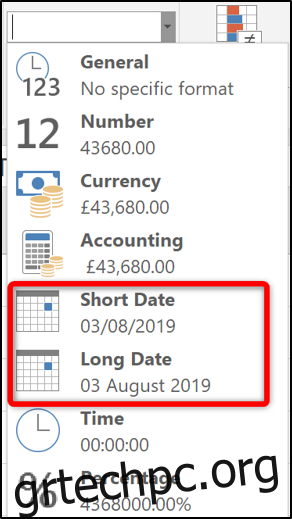
Το παράδειγμα εδώ ενός οριοθέτη τελείας είναι χαρακτηριστικό. Αλλά μπορείτε να χρησιμοποιήσετε την ίδια τεχνική για να αντικαταστήσετε ή να αντικαταστήσετε οποιονδήποτε χαρακτήρα οριοθέτη.
Μετατροπή της μορφής yyyymmdd
Εάν λάβετε ημερομηνίες με τη μορφή που φαίνεται παρακάτω, θα απαιτηθεί διαφορετική προσέγγιση.
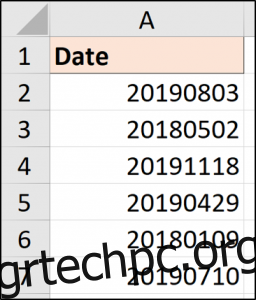
Αυτή η μορφή είναι αρκετά τυπική στην τεχνολογία, καθώς αφαιρεί κάθε ασάφεια σχετικά με τον τρόπο αποθήκευσης των τιμών ημερομηνίας από διάφορες χώρες. Ωστόσο, το Excel δεν θα το καταλάβει αρχικά.
Για μια γρήγορη μη αυτόματη λύση, θα μπορούσατε να χρησιμοποιήσετε το Κείμενο σε στήλες.
Επιλέξτε το εύρος τιμών που θέλετε να μετατρέψετε και, στη συνέχεια, κάντε κλικ στην επιλογή Δεδομένα > Κείμενο σε στήλες.

Εμφανίζεται ο οδηγός Text to Columns. Κάντε κλικ στο «Επόμενο» στα δύο πρώτα βήματα, ώστε να είστε στο τρίτο βήμα, όπως φαίνεται στην παρακάτω εικόνα. Επιλέξτε Ημερομηνία και, στη συνέχεια, επιλέξτε τη μορφή ημερομηνίας που χρησιμοποιείται στα κελιά από τη λίστα. Σε αυτό το παράδειγμα, έχουμε να κάνουμε με μια μορφή YMD.
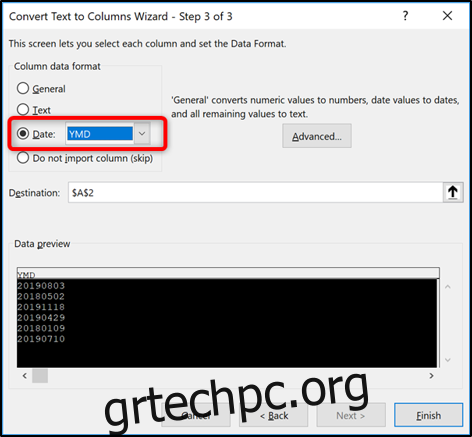
Εάν θέλετε μια λύση τύπου, τότε θα μπορούσατε να χρησιμοποιήσετε τη συνάρτηση Ημερομηνία για να δημιουργήσετε την ημερομηνία.
Αυτό θα χρησιμοποιηθεί παράλληλα με τις συναρτήσεις κειμένου Αριστερά, Μέση και Δεξιά για να εξαγάγετε τα τρία μέρη μιας ημερομηνίας (ημέρα, μήνας, έτος) από τα περιεχόμενα του κελιού.
Ο παρακάτω τύπος δείχνει αυτόν τον τύπο χρησιμοποιώντας τα δείγματα δεδομένων μας.
=DATE(LEFT(A2,4),MID(A2,5,2),RIGHT(A2,2))
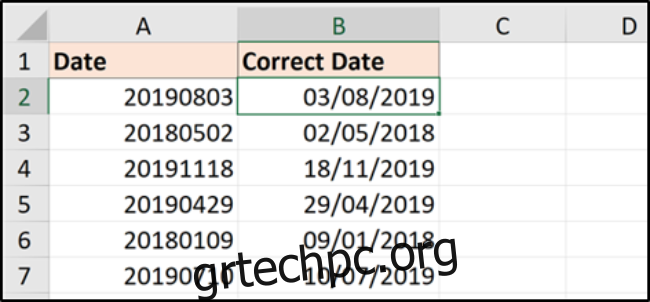
Χρησιμοποιώντας οποιαδήποτε από αυτές τις τεχνικές, μπορείτε να μετατρέψετε οποιαδήποτε τιμή οκταψήφιου αριθμού. Για παράδειγμα, μπορεί να λάβετε την ημερομηνία σε μορφή ηημμυυυυ ή σε μορφή μμμμμμμυυυ.
Συναρτήσεις DATEVALUE και VALUE
Μερικές φορές το πρόβλημα δεν προκαλείται από χαρακτήρα οριοθέτη, αλλά έχει μια δύσκολη δομή ημερομηνίας απλώς και μόνο επειδή αποθηκεύεται ως κείμενο.
Παρακάτω είναι μια λίστα ημερομηνιών σε διάφορες δομές, αλλά είναι όλες αναγνωρίσιμες σε εμάς ως ημερομηνία. Δυστυχώς, έχουν αποθηκευτεί ως κείμενο και χρειάζονται μετατροπή.
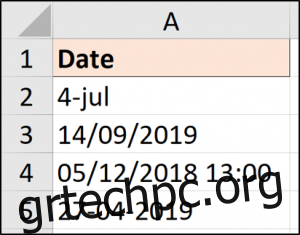
Για αυτά τα σενάρια, είναι εύκολο να γίνει μετατροπή χρησιμοποιώντας μια ποικιλία τεχνικών.
Για αυτό το άρθρο, ήθελα να αναφέρω δύο λειτουργίες για να χειριστώ αυτά τα σενάρια. Είναι DATEVALUE και VALUE.
Η συνάρτηση DATEVALUE θα μετατρέψει το κείμενο σε μια τιμή ημερομηνίας (μάλλον είδα ότι έρχεται), ενώ η συνάρτηση VALUE θα μετατρέψει το κείμενο σε μια γενική τιμή αριθμού. Οι διαφορές μεταξύ τους είναι ελάχιστες.
Στην παραπάνω εικόνα, μία από τις τιμές περιέχει επίσης πληροφορίες χρόνου. Και αυτό θα είναι μια επίδειξη των μικρών διαφορών των λειτουργιών.
Ο παρακάτω τύπος DATEVALUE θα μετατρέψει το καθένα σε μια τιμή ημερομηνίας.
=DATEVALUE(A2)
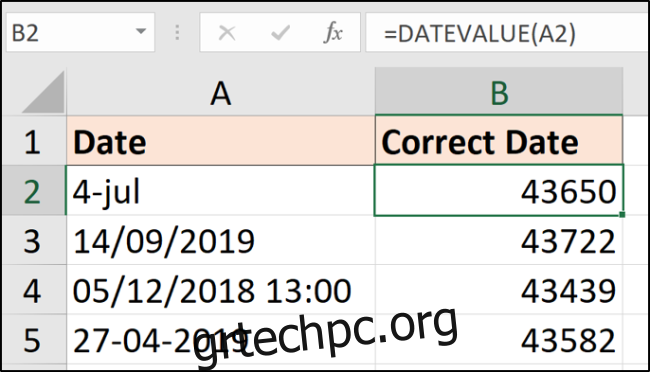
Παρατηρήστε πώς αφαιρέθηκε η ώρα από το αποτέλεσμα στη σειρά 4. Αυτός ο τύπος επιστρέφει αυστηρά μόνο την τιμή ημερομηνίας. Το αποτέλεσμα θα πρέπει ακόμα να μορφοποιηθεί ως ημερομηνία.
Ο παρακάτω τύπος χρησιμοποιεί τη συνάρτηση VALUE.
=VALUE(A2)
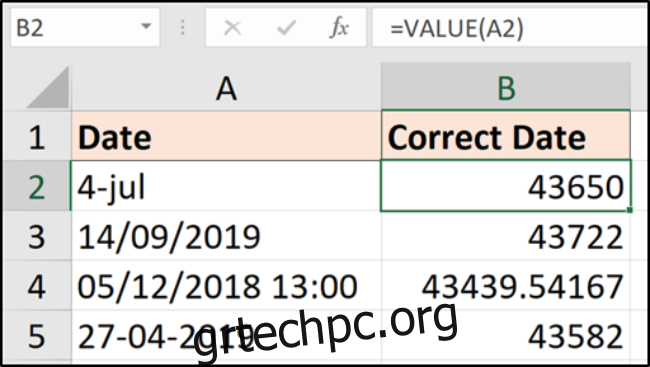
Αυτός ο τύπος θα παράγει τα ίδια αποτελέσματα εκτός από τη σειρά 4, όπου διατηρείται επίσης η τιμή χρόνου.
Τα αποτελέσματα μπορούν στη συνέχεια να μορφοποιηθούν ως ημερομηνία και ώρα ή ως ημερομηνία για απόκρυψη της τιμής ώρας (αλλά όχι κατάργηση).